u盘装win10系统的详细教程
- 分类:Win10 教程 回答于: 2022年08月09日 12:21:11
装系统的方法有很多种,现在电脑行家们都喜欢用u盘对电脑进行重装,但是还有很多用户对用u盘怎么装win10系统不了解,一直都想知道如何用u盘来对win10进行安装,今天小编就给大家说说u盘装win10系统的详细教程,一起来看看吧。
工具/原料:
1、操作系统: windows 10
2、品牌型号:联想E550笔记本电脑 U盘
3、软件版本:小鱼一键重装系统 V1870
用小鱼一键重装系统来进行教程,方法如下:
1、将U盘插入到一台可以正常使用的电脑里,并在此电脑上下载安装小鱼系统。

2、打开小鱼软件,点击选择左侧栏中的“制作系统”,然后点击“开始制作”。
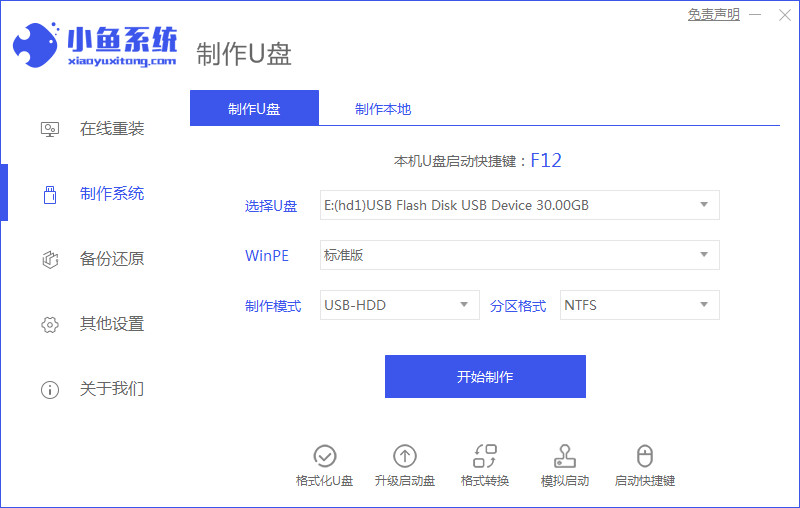
3、选择win10系统,点击“开始制作”,然后再点击“确定”。
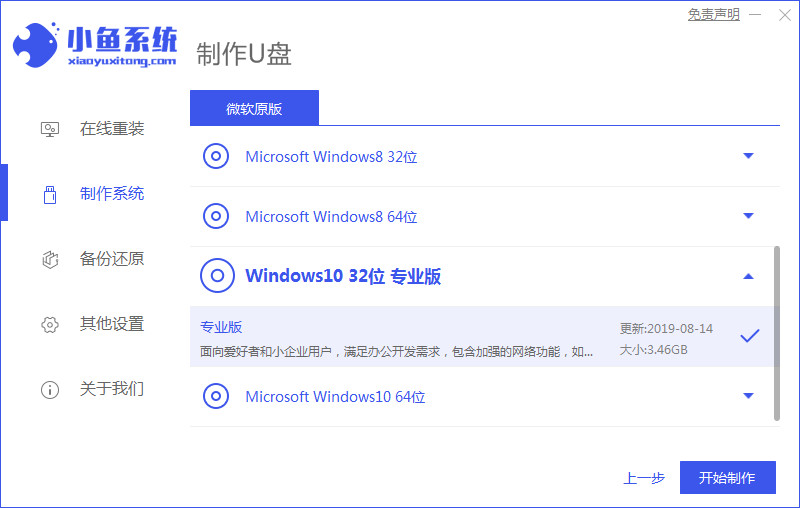
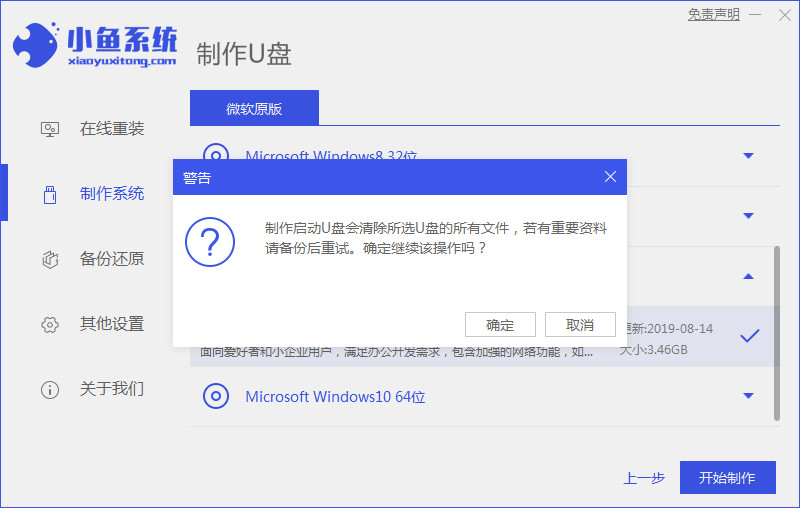
4、小鱼软件会自动进行安装所需要的资源下载。

5、工具提示U盘制作成功,此时可以把u盘移出电脑。
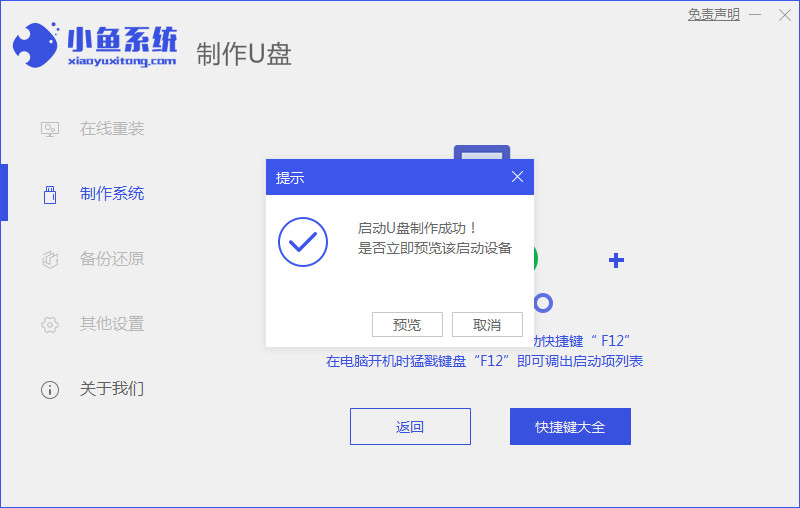
6、把刚制作好的u盘启动盘插入需要安装系统的电脑里,利用热键进入pe系统。
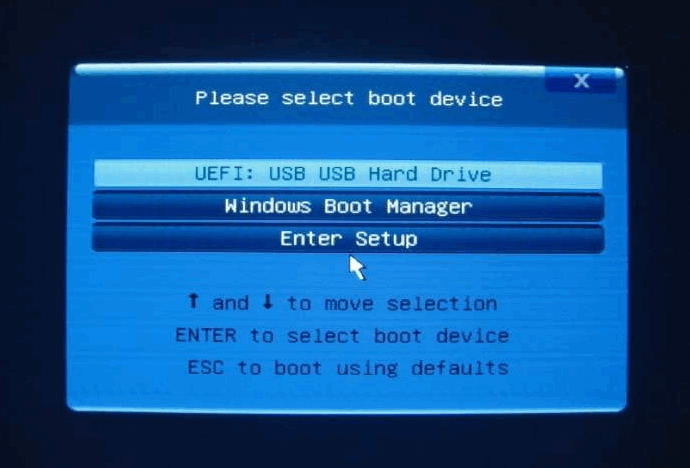
7、在pe系统桌面上,打开小鱼装机工具继续“安装”。
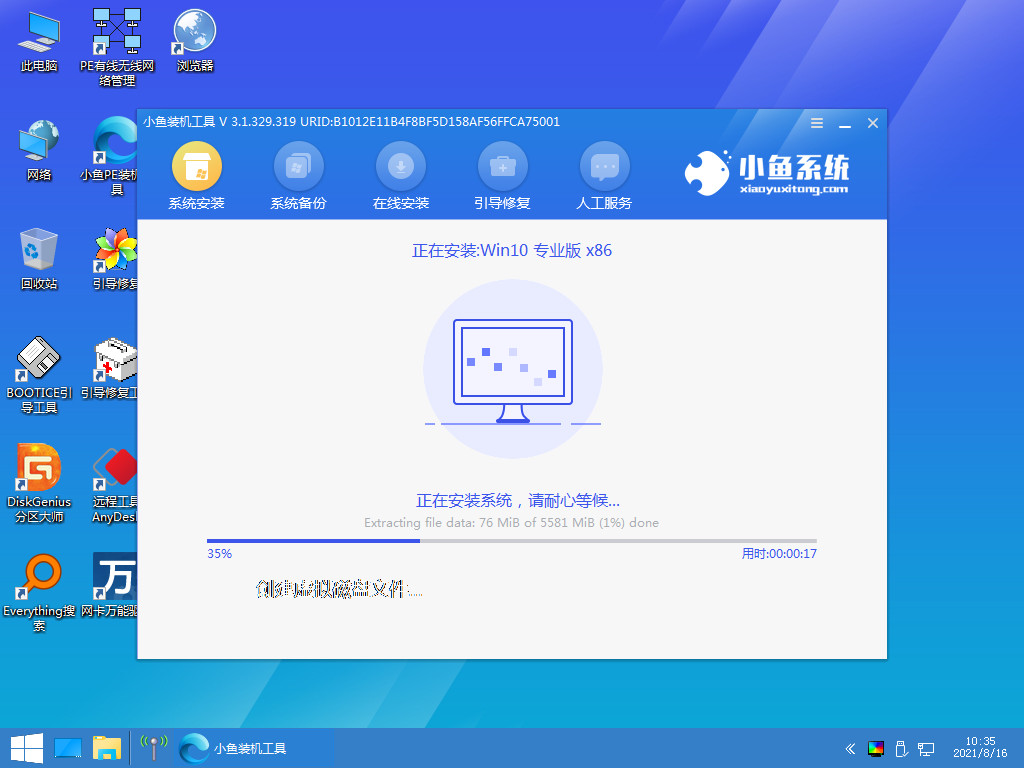
8、待提示安装完成,“立即重启”。

9、耐心等待电脑重启,重启完成后进入win10系统界面,安装完成。
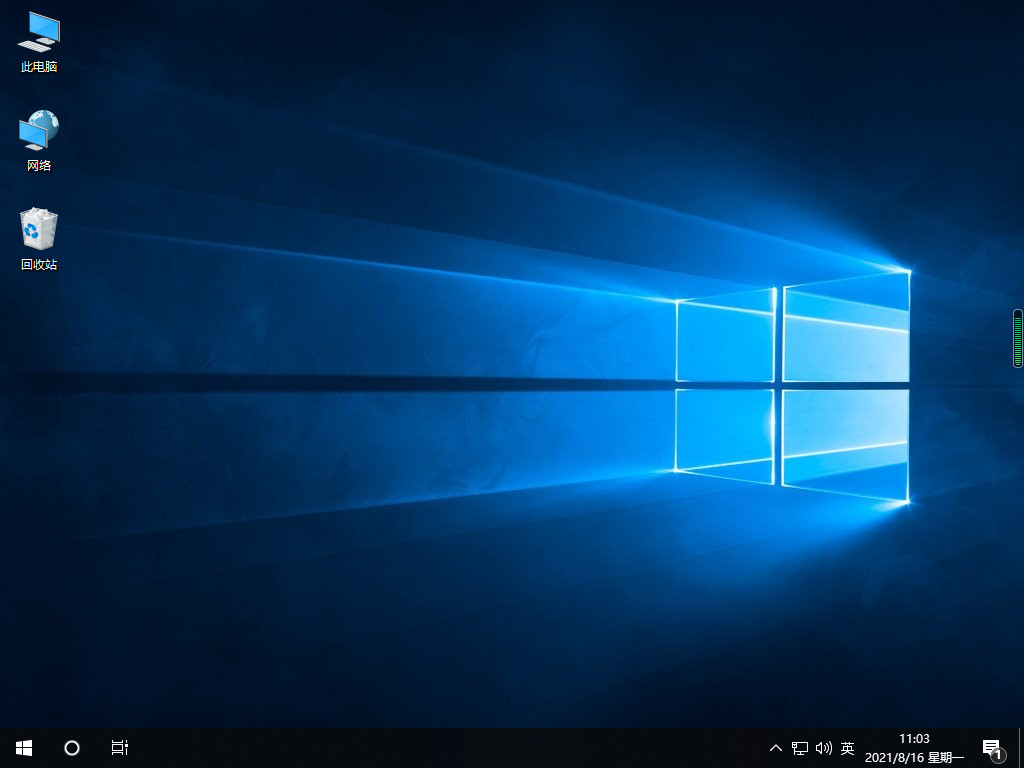
总结
首先要制作好u盘,然后将U盘引导重装系统即可完成安装。
以上就是u盘装win10系统的详细教程,希望对大家有所帮助。
 有用
26
有用
26


 小白系统
小白系统


 1000
1000 1000
1000 1000
1000 1000
1000 1000
1000 1000
1000 1000
1000 1000
1000 1000
1000 1000
1000猜您喜欢
- 电脑装win7还是win10哪个更好..2023/01/08
- win10还原系统会删除数据吗2021/02/18
- 小白一键重装win10系统专业版方法步骤..2022/11/08
- win10设置打不开2020/07/15
- win10系统怎么禁止流氓软件自动安装..2021/08/01
- 小白一键装机w10系统教程2022/07/07
相关推荐
- 最新版windows10更新了制作步骤..2017/09/01
- win10小娜设置定时关机2020/11/24
- 小白一键重装系统可靠吗的详细介绍..2021/09/02
- win10传奇花屏,小编教你win10玩传奇出..2018/01/09
- win10系统怎么安装驱动2020/04/14
- 打印机脱机怎么办,小编教你打印机脱机..2018/09/20

















